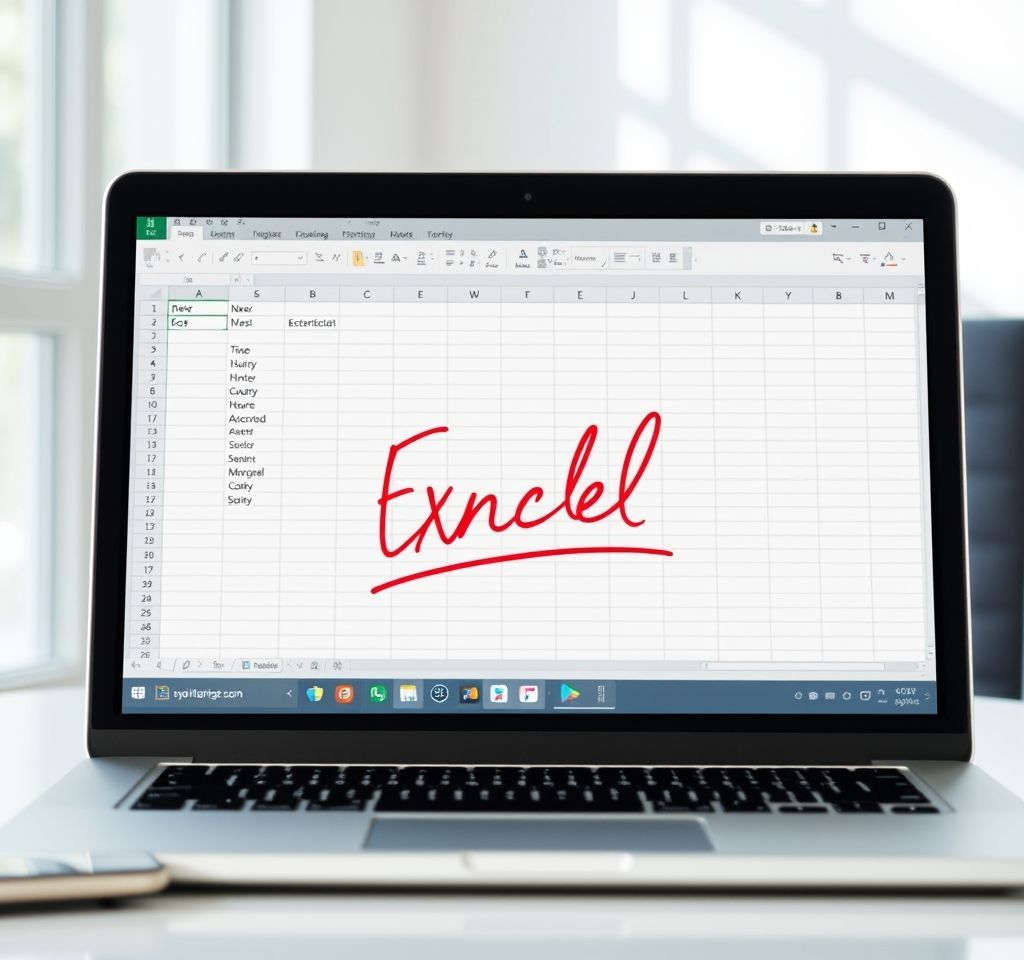
엑셀 문서에 디지털 서명을 추가하는 것은 현대 업무 환경에서 필수적인 기능입니다. 계약서, 견적서, 보고서 등 중요한 문서에 서명이 필요할 때 프린트하고 스캔하는 번거로운 과정 없이 디지털로 간편하게 처리할 수 있습니다. 엑셀 서명 기능을 활용하면 업무 효율성을 크게 향상시킬 수 있으며, 문서의 보안성과 신뢰성도 동시에 확보할 수 있습니다.
엑셀 디지털 서명의 이해와 중요성
디지털 서명은 전자 문서의 진정성과 무결성을 보장하는 암호화된 인증 도구입니다. 디지털 서명은 공개키 기반 구조를 사용하여 문서와 그 내용이 서명자로부터 왔음을 확인하고 다른 사람에 의해 변경되지 않았음을 보증합니다. 엑셀에서 사용하는 디지털 서명은 문서가 서명된 이후 수정되거나 저장되지 않았음을 보장하는 역할을 수행합니다.
- 문서의 진정성 확보: 서명자의 신원을 명확히 확인할 수 있습니다
- 무결성 보장: 서명 후 문서 내용이 변경되었는지 즉시 감지 가능합니다
- 부인 방지: 서명자가 서명한 사실을 부인할 수 없도록 법적 증거력을 제공합니다
- 보안 강화: 암호화 기술을 통해 문서 위조나 변조를 방지합니다
특히 원격 업무가 증가하는 현재 상황에서 마이크로소프트 공식 가이드에 따르면, 디지털 서명은 시간과 비용을 절약하면서도 높은 수준의 보안을 제공하는 효과적인 솔루션입니다.
서명 라인을 활용한 엑셀 서명 방법
서명 라인은 엑셀에서 가장 전문적이고 안전한 디지털 서명 방법입니다. 이 기능을 사용하면 시각적으로 명확한 서명란을 만들고 디지털 인증서를 통한 보안 서명을 동시에 구현할 수 있습니다.
먼저 엑셀 문서를 열고 서명을 넣고자 하는 위치를 선택합니다. 상단 리본 메뉴에서 삽입 탭을 클릭한 후 텍스트 그룹의 서명 라인을 선택합니다. 서명 설정 대화상자가 나타나면 다음 정보를 입력합니다:
- 제안된 서명자: 서명할 사람의 전체 이름을 입력합니다
- 제안된 서명자의 직함: 서명자의 직책이나 역할을 명시합니다
- 제안된 서명자의 이메일 주소: 연락 가능한 이메일 주소를 기입합니다
- 서명자를 위한 지시사항: 서명 전 확인해야 할 내용이나 특별한 지시사항을 추가합니다
설정을 완료하면 문서에 서명란이 생성됩니다. 실제 서명을 위해서는 서명란을 더블클릭하여 서명 창을 열고, 디지털 인증서를 선택하거나 서명 이미지를 업로드할 수 있습니다. 전문가들이 추천하는 방법에 따르면, 이 방식은 법적 효력이 가장 높은 서명 방법입니다.
이미지 파일을 이용한 간편 서명 추가
이미 손글씨 서명의 이미지 파일을 보유하고 있다면, 이를 엑셀에 직접 삽입하는 방법이 가장 간단하고 빠릅니다. 이 방법은 특별한 디지털 인증서 없이도 즉시 활용할 수 있어 일상적인 업무 문서에 적합합니다.
서명 이미지를 준비하는 과정부터 시작합니다. 흰 종이에 펜으로 서명을 작성한 후 스캔하거나 스마트폰으로 촬영합니다. 스캔이 더 선명한 결과를 제공하므로 가능하면 스캐너를 사용하는 것이 좋습니다. 이미지 편집 프로그램을 사용하여 배경을 제거하고 PNG 형식으로 저장하면 더욱 깔끔한 결과를 얻을 수 있습니다.
엑셀에서 삽입 탭을 선택하고 그림 메뉴에서 이 장치를 클릭합니다. 저장된 서명 이미지 파일을 선택하여 삽입한 후, 크기와 위치를 조정합니다. 이미지 서식 탭에서 배경 제거 기능을 사용하면 더욱 전문적인 외관을 만들 수 있습니다. 투명한 배경의 PNG 파일을 사용하면 어떤 배경색에도 자연스럽게 어울립니다.
그리기 도구로 직접 서명 작성하기
엑셀의 내장 그리기 도구를 사용하면 별도의 이미지 파일 없이도 직접 서명을 작성할 수 있습니다. 이 방법은 급하게 서명이 필요한 상황이나 터치스크린을 사용하는 환경에서 특히 유용합니다.
먼저 엑셀 상단의 그리기 탭을 활성화해야 합니다. 기본적으로 표시되지 않는 경우, 파일 메뉴에서 옵션을 선택하고 리본 사용자 지정에서 그리기 탭을 체크하여 활성화할 수 있습니다. 그리기 탭이 나타나면 펜 또는 연필 도구를 선택합니다.
- 펜 두께와 색상을 적절히 조정합니다
- 마우스나 터치패드를 사용하여 조심스럽게 서명을 그립니다
- 실수한 경우 지우개 도구로 수정할 수 있습니다
- 완성된 서명을 선택하여 위치와 크기를 조정합니다
마우스로 그리는 서명은 다소 매끄럽지 않을 수 있지만, 터치스크린이나 디지털 펜을 사용하면 훨씬 자연스러운 결과를 얻을 수 있습니다. 기술 전문가들의 분석에 따르면, 이 방법은 즉시성과 편의성 면에서 큰 장점을 가지고 있습니다.
PDF 변환을 통한 고급 서명 솔루션
더욱 강력한 보안과 법적 효력을 원한다면 엑셀 문서를 PDF로 변환한 후 전문 전자서명 도구를 활용하는 방법을 고려할 수 있습니다. 이 접근법은 특히 중요한 계약서나 공식 문서에 적합합니다.
엑셀에서 파일 메뉴를 선택하고 다른 이름으로 저장을 클릭한 후 파일 형식을 PDF로 선택합니다. PDF 파일이 생성되면 Adobe Acrobat, DocuSign, PandaDoc 등의 전문 전자서명 플랫폼을 사용하여 서명을 추가할 수 있습니다. 이러한 플랫폼들은 다음과 같은 고급 기능을 제공합니다:
법적 구속력이 있는 전자서명, 타임스탬프 기반 인증, 다중 서명자 지원, 감사 추적 기능, 그리고 국제 전자서명 규정 준수 등이 포함됩니다. 특히 원격 팀이나 국제적인 비즈니스 환경에서는 이러한 솔루션이 필수적입니다.
서명이 완료된 PDF를 다시 엑셀 형식으로 변환하고 싶다면, Adobe Acrobat의 내보내기 기능을 사용하여 스프레드시트 형식으로 저장할 수 있습니다. 이 과정에서 텍스트 인식 기능이 자동으로 작동하여 원본 데이터의 구조를 최대한 보존합니다.
엑셀 서명 보안 및 모범 사례
디지털 서명의 효과를 극대화하고 보안을 강화하기 위해서는 몇 가지 중요한 모범 사례를 따라야 합니다. 이러한 지침들은 서명의 법적 효력을 보장하고 잠재적인 보안 위험을 최소화하는 데 도움이 됩니다.
디지털 인증서 관리가 가장 중요합니다. 신뢰할 수 있는 인증 기관에서 발급받은 인증서를 사용하고, 만료일을 정기적으로 확인해야 합니다. 인증서는 안전한 위치에 저장하고 절대 타인과 공유하지 않아야 합니다. 비밀번호는 복잡하고 유니크하게 설정하며, 비밀번호 관리자를 사용하여 안전하게 보관하는 것이 좋습니다.
- 소프트웨어 업데이트를 정기적으로 실시합니다
- 서명된 문서들의 체계적인 관리 시스템을 구축합니다
- 정기적인 보안 감사를 통해 서명의 유효성을 검증합니다
- 호환성 문제를 방지하기 위해 표준 형식을 사용합니다
서명 프로세스 자체도 일관성 있게 관리해야 합니다. 서명 전에 문서 내용을 철저히 검토하고, 서명 후에는 문서를 읽기 전용으로 설정하여 무단 변경을 방지합니다. Adobe의 전문가 가이드에 따르면, 이러한 체계적인 접근이 디지털 서명의 신뢰성을 크게 향상시킵니다.
자주 발생하는 문제와 해결방안
엑셀에서 디지털 서명을 사용할 때 발생할 수 있는 일반적인 문제들과 그 해결방안을 미리 알아두면 작업 효율성을 크게 향상시킬 수 있습니다. 대부분의 문제는 적절한 대처법을 알고 있으면 쉽게 해결할 수 있습니다.
호환성 문제가 가장 자주 발생합니다. 서명된 문서를 다른 사람이 열 수 없거나 서명을 확인할 수 없는 경우, 소프트웨어 버전 차이나 인증서 호환성 문제일 가능성이 높습니다. 이런 상황에서는 PDF 형식으로 변환하여 공유하거나, 널리 지원되는 표준 형식을 사용하는 것이 좋습니다.
인증서 오류도 빈번히 발생하는 문제입니다. 인증서가 만료되었거나 신뢰할 수 없는 기관에서 발급된 경우 오류 메시지가 나타날 수 있습니다. 이때는 새로운 인증서를 발급받거나 신뢰할 수 있는 인증 기관의 인증서로 교체해야 합니다. 또한 컴퓨터의 날짜와 시간 설정이 정확한지 확인하는 것도 중요합니다.
Mac 사용자들은 Windows 버전과의 차이로 인한 제약사항을 경험할 수 있습니다. Mac용 엑셀에서는 일부 디지털 서명 기능이 제한되므로, 대안적인 방법을 사용하거나 웹 기반 솔루션을 활용하는 것이 필요할 수 있습니다.